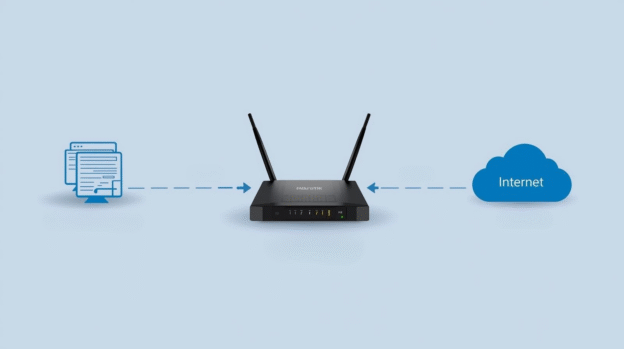I. Co to jest NAT i dlaczego go potrzebujesz?
NAT (Network Address Translation) pozwala komputerom w Twojej sieci lokalnej (LAN) korzystać z jednego publicznego adresu IP, aby łączyć się z internetem. Bez NAT‑a komputery z sieci wewnętrznej nie mogłyby uzyskać dostępu do sieci globalnej, ponieważ lokalne adresy IP (np. 192.168.x.x) są nienawigowalne w internecie.
MikroTik umożliwia skonfigurowanie NAT w kilka minut — zarówno przez interfejs graficzny, jak i terminal.
II. Założenia przykładu
Zakładamy następującą konfigurację:
– ether1 – interfejs WAN (podłączony do internetu przez DHCP)
– ether2 – interfejs LAN (do lokalnej sieci)
– Router już ma skonfigurowany adres IP LAN (np. 192.168.88.1/24)
III. Konfiguracja NAT – udostępnianie internetu
- Zaloguj się do Winboxa lub terminala.
- Otwórz terminal i dodaj regułę masquerade:
/ip firewall nat add chain=srcnat action=masquerade out-interface=ether1
Co robi ta komenda?
– chain=srcnat: oznacza, że dotyczy ruchu wychodzącego z sieci lokalnej
– action=masquerade: dynamiczne przypisanie adresu źródłowego do IP interfejsu WAN
out-interface=ether1: dotyczy tylko ruchu wychodzącego przez interfejs WAN
Ta reguła powoduje, że komputery w sieci LAN będą „ukryte” za jednym publicznym adresem IP — czyli będą mogły korzystać z internetu.
IV. Sprawdzenie i konfiguracja routingu
Aby routing działał prawidłowo, router musi wiedzieć, gdzie kierować ruch docelowy — czyli do internetu.
Aby routing działał prawidłowo, router musi wiedzieć, gdzie kierować ruch docelowy — czyli do internetu.
Sprawdź, czy masz trasę domyślną:
/ip route print
Jeśli nie ma wpisu z 0.0.0.0/0, dodaj ją ręcznie:
/ip route add dst-address=0.0.0.0/0 gateway=DHCP_LUB_STAŁY_ADRES_BRAMY
Przykład z DHCP:
Jeśli ether1 ma klienta DHCP, trasa domyślna zostanie dodana automatycznie. Upewnij się, że klient DHCP jest aktywny:
/ip dhcp-client print
Jeśli nie ma klienta, dodaj go:
/ip dhcp-client add interface=ether1 use-peer-dns=yes add-default-route=yes
V. Testowanie działania NAT i trasy
Spróbuj z komputera w sieci LAN pingować zewnętrzny adres:
ping 8.8.8.8
Jeśli odpowiedzi wracają — NAT i routing działają poprawnie.
MikroTik to nie tylko router — to kompletny system operacyjny dla sieci, który daje Ci możliwości klasy enterprise za ułamek ceny konkurencji. Dzięki RouterOS możesz precyzyjnie zarządzać ruchem, bez konieczności inwestowania w drogi sprzęt.
VI. (Opcjonalnie) Konfiguracja DNS
Aby rozwiązywać nazwy domenowe, dodaj serwery DNS:
/ip dns set servers=8.8.8.8,1.1.1.1 allow-remote-requests=yes
Dzięki temu router będzie mógł obsługiwać zapytania DNS z urządzeń w sieci LAN.
VII. Podsumowanie
Masz już działający routing i NAT — Twoje urządzenia w sieci LAN mogą korzystać z internetu przez router MikroTik. To fundament każdej sieci – od prostych instalacji domowych po rozbudowane biura.
A teraz pytanie do Ciebie:
Czy udało Ci się skonfigurować NAT na swoim MikroTiku? A może masz specyficzny przypadek, np. potrzebujesz przekierować porty, zestawić tunel VPN albo rozdzielić ruch między dwie bramy? Napisz w komentarzu — chętnie przygotuję kolejny poradnik!
Sprawdź nasze tutoriale techniczne na stronie głównej https://blog.pgkomp.pl
Sprawdź nasze najnowsze kursy w naszym sklepie https://e-sklep.pgkomp.pl